Konvertálja, szerkessze és tömörítse a videókat/audiókat 1000+ formátumban, kiváló minőségben.
Vélemények a 8 legjobb Mac-videó konverterről – Videók lejátszása kiváló minőségben
A QuickTime az alapértelmezett videolejátszó Mac gépeken, de nem tud lejátszani semmilyen formátumú videót, például WMV, FLV és MKV formátumot. Tehát, ha más formátumú videókat szeretne nézni, szüksége lesz a legjobb Mac videó konverter videókat támogatott formátumokba konvertálni, például VLC Media Player és Handbrake. Szüksége lehet egy professzionális eszközre a videók kiváló minőségű és gyorsabb konvertálási sebességű konvertálásához. Olvassa tovább ezt a cikket, hogy megismerje a 8 legjobb Mac videokonvertálót macOS Tahoe 26 és más verziókon.
Útmutató lista
1. rész: Támogatott video-/audioformátumok Mac rendszeren 2. rész: 4 legjobb Mac-videó konverter az Ön számára 3. rész: 4 Mac Video Converter online 4. rész: GYIK a legjobb Mac Video Converterről1. rész: Támogatott video-/audioformátumok Mac rendszeren
| Laptop típusok | Videó formátumok támogatása | Hangformátumok támogatása | Kijelző felbontása | Frekvencia |
| MacBook Air (M2, 2022) | HEVC, H.264 és ProRes. HDR Dolby Vision, HDR10 és HLG funkcióval | AAC, MP3, Apple Lossless, FLAC, Dolby Digital, Dolby Digital Plus és Dolby Atmos | 2560×1664 | 50Hz és 60Hz között |
| MacBook Pro 13 hüvelykes (M2, 2022) | HEVC, H.264 és ProRes HDR, Dolby Vision, HDR10 és HLG | AAC, MP3, Apple Lossless, FLAC, Dolby Digital, Dolby Digital Plus és Dolby Atmos | 2560×1600 | 50Hz és 60Hz között |
2. rész: 4 legjobb Mac-videó konverter az Ön számára
Top 1: 4Easysoft Total Video Converter
Ha szeretné megszerezni a legjobb Mac video konvertert kiváló minőségű és gyors konverziós sebességgel, 4Easysoft Total Video Converter Ennek az első választásnak kell lennie, amit nem szabad kihagynod. Használhatod a legújabb macOS Tahoe 26-on és más verziókon. A felbontás és a bitráta testreszabásával kiváló minőségben konvertálhatsz videókat H.264 MP4 és MOV formátumba. Kötegelt konvertálást is biztosít, így több videót konvertálhatsz egyszerre. Ezenkívül ez a legjobb Mac videó konverter számos lenyűgöző szerkesztési funkcióval rendelkezik, mint például a vágás, a felosztás és a vízjel.

Állítsa be a felbontást 1080p és 2560x1440 értékre, hogy kiváló minőségű videót kapjon, és lejátszhassa azt Mac számítógépen.
Több mint 600 formátumot biztosít, hogy bármilyen videót lejátszhasson Mac számítógépén.
Támogatja a kötegelt átalakítást, és 60-szor gyorsabban konvertálhatja a videókat.
Vágja le és ossza fel videóit egy szerkesztő funkcióval.
100% Biztonságos
100% Biztonságos
1. lépésA 4Easysoft Total Video Converter letöltése után indítsa el ezt a legjobb Mac-videó konvertert. Kattintson a Fájlok hozzáadása gombot és a Plusz gombot középen, vagy húzza a videofájlokat közvetlenül a négyzetre a videók feltöltéséhez.
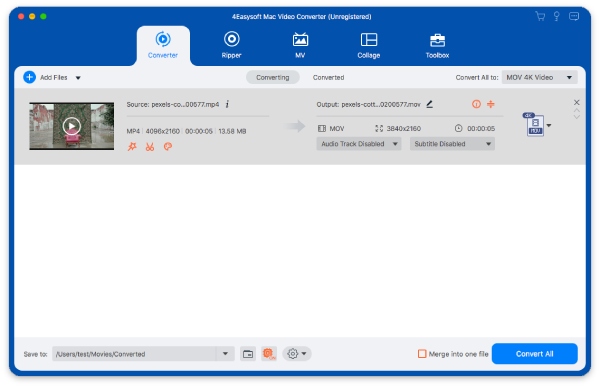
2. lépésVálaszd a H.264 MP4 kimeneti formátumként a Formátum gombra kattintva. És rákattinthat a Felszerelés gombot a felbontás 1080p-re és 2560x1440-re testreszabásához.
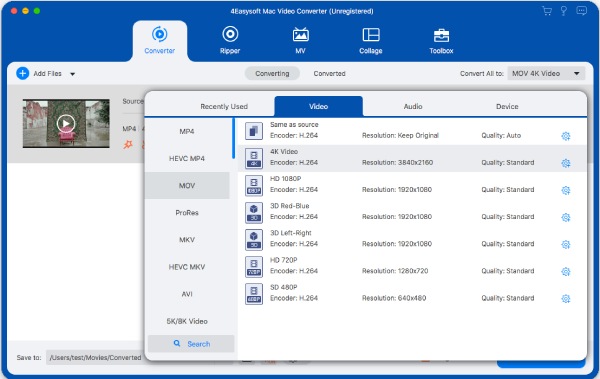
3. lépésKattints a Vágott gombot a forrásfájl neve alatt a videók vágásához és elcsúsztatásához ízlése szerint. Kattintson a Szegmensek hozzáadása gombot további szegmensek megjelenítéséhez. A videó gyors felosztásához kattintson a ikonra is Gyors felosztás gomb.
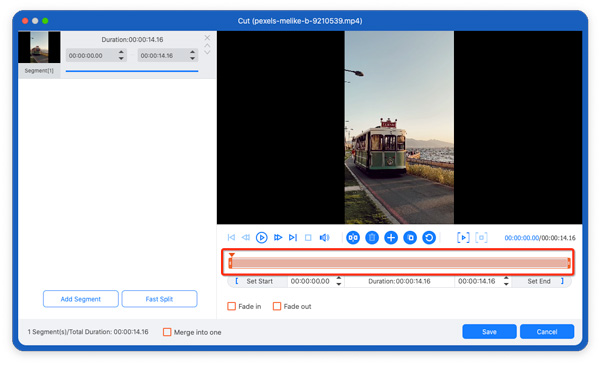
4. lépésVálassza ki a kimeneti mappát a gombra kattintva Mentés ide gombot, majd kattintson a gombra Összes konvertálásagombot a videók Mac-en való lejátszásra való konvertálásához. Ha több videofájlt szeretne egy fájlba egyesíteni, ellenőrizze a Egyesítse egy fájlba választási lehetőség.
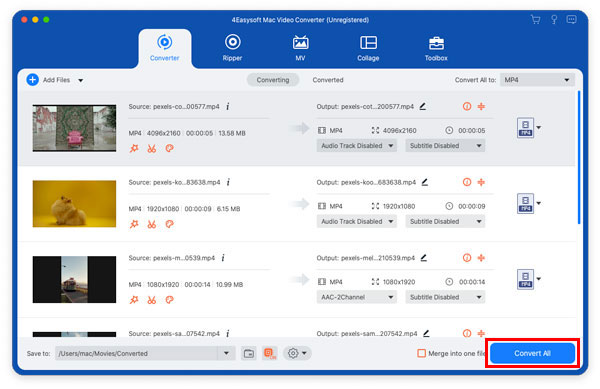
Top 2: QuickTime
QuickTime nem csak egy beépített videolejátszó Mac-en, hanem a legjobb Mac-videó konverter is. Használhatja bizonyos videoformátumok konvertálására Mac-en való lejátszásra. Egyszerű és tiszta felülettel rendelkezik a felhasználók számára. Ezenkívül alapvető videószerkesztési funkciókat biztosít a videók szerkesztéséhez.
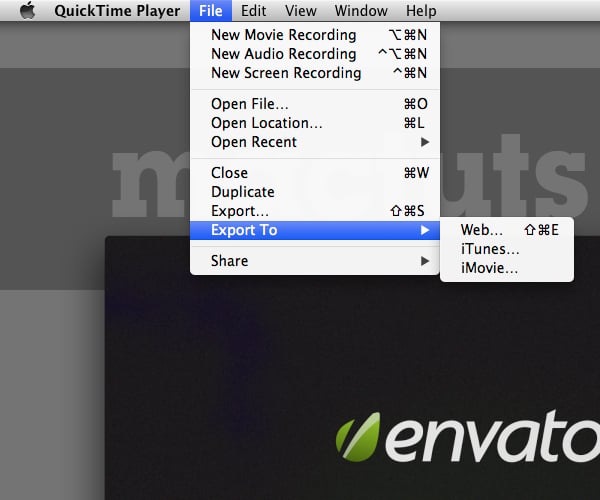
- Profik
- Nincs szükség további legjobb Mac videokonverterek letöltésére.
- Hátrányok
- Biztonságos és könnyen használható kezdőknek.
- Kevesebb szerkesztési funkció a videó beállításához.
Top 3: Kézifék
Kézifék egy népszerű és nyílt forráskódú videokonverter, amely számos platformmal kompatibilis, beleértve a legújabb macOS Tahoe 26-ot, a Windowst és a Linuxot. Ez a legjobb Mac videokonverter könnyedén tömöríti a videók méretét, módosítja a fájlformátumot, vágja a képeket és feliratokat ad hozzá.
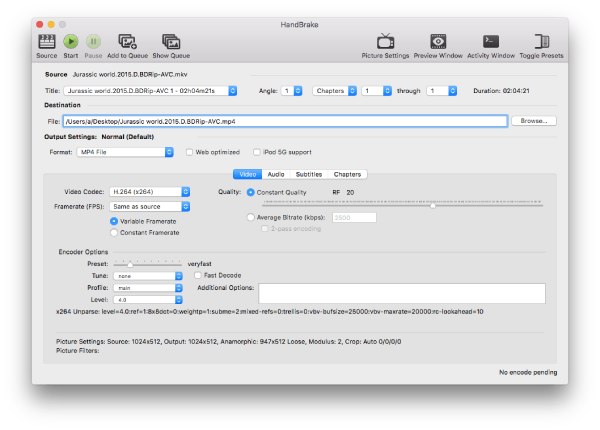
- Profik
- Ingyenes és nyílt forráskódú videó konverter.
- Számos előbeállítást biztosít a beállítások megfelelő beállításához.
- Hátrányok
- A minőség elvesztése az átalakítás során, és összetett felhasználói felület.
- Nem lehet kötegelt konverziót és lassú átalakítási sebességet.
Top 4: Bármilyen ingyenes videó konverter
Ha a videót eredeti minőségre szeretné konvertálni, próbálkozzon Bármilyen ingyenes videó konverter. Ez a legjobb Mac-videó konverter 100+ bemenetet és 160+ kimenetet biztosít a videók konvertálásához Mac számítógépen. Ezenkívül hatékony szerkesztési funkciókat is biztosít, beleértve a feliratok, hangsávok, vízjelek és speciális effektusok hozzáadását a videóhoz.
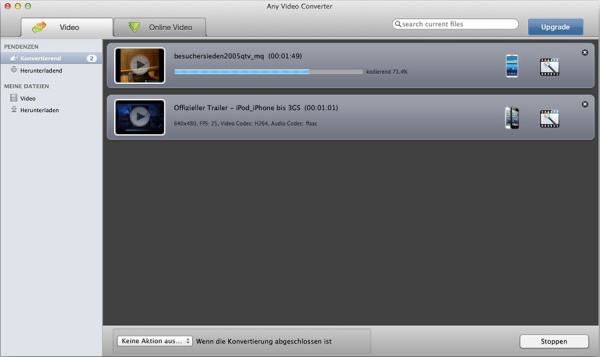
- Profik
- Támogatja a videók konvertálását a minőség elvesztése nélkül.
- Számos szerkesztési funkciót biztosít a videók szerkesztéséhez.
- Hátrányok
- A videók szerkesztése közben nem érkezik válasz.
- További szoftvereket fog csomagolni az eszközön.
3. rész: 4 ingyenes Mac Video Converter online
1. módszer: Átalakítás
Ha a videót szoftver letöltése nélkül szeretné konvertálni, Convertio jó választás az Ön számára. Ez a legjobb ingyenes Mac video konverter több mint 300 formátumot támogat. Ezenkívül személyre szabhatja a videók beállításait, például a minőséget, a képarányt, a kodeket és egyéb paramétereket.
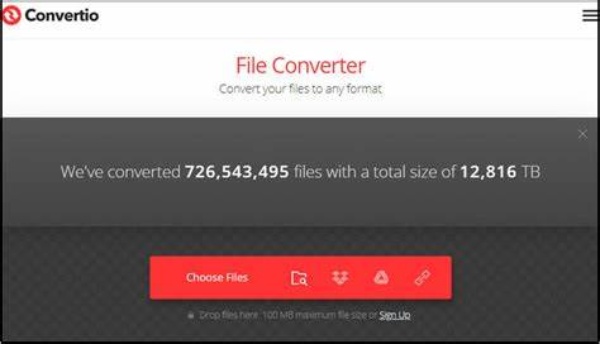
- Profik
- Ingyenes, és nem kell letöltenie semmilyen szoftvert a készülékére.
- Adjon meg testreszabott beállításokat a videó beállításához.
- Hátrányok
- A maximális méret csak 100 MB az ingyenes verzióban.
- Kevesebb szerkesztési funkció a videók szerkesztéséhez.
2. módszer: CloudConvert
CloudConvert egyben a legjobb online Mac-videó konverter, amely több mint 200 médiaformátumot biztosít a videók konvertálásához. Ezenkívül támogatja a beállítások testreszabását is a kiváló minőségű videó eléréséhez, beleértve a minőséget, a felbontást és a mintavételi gyakoriságot. Ezenkívül ezt a legjobb Mac-videó konvertert használhatja a videó vágásához és feliratok hozzáadásához.
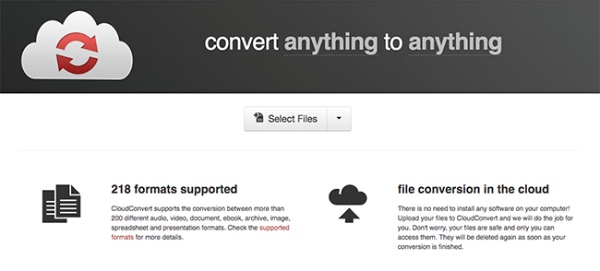
- Profik
- Támogatja a kötegelt átalakítást és az előre beállított beállításokat.
- Több mint 200 médiaformátumot biztosít a videók konvertálásához.
- Hátrányok
- Csak napi 25 konverziót biztosít az ingyenes verzióban.
- Korlátozza a feltöltendő fájl méretét.
3. módszer: Zamzar
Zamzar egy népszerű online videokonverter, és bármilyen videót könnyedén konvertálhat további szoftver letöltése nélkül. Ez a legjobb Mac-videó konverter több mint 1200 fájlformátumot támogat. Ezenkívül egyszerű felülettel rendelkezik, hirdetések nélkül a webhelyen.
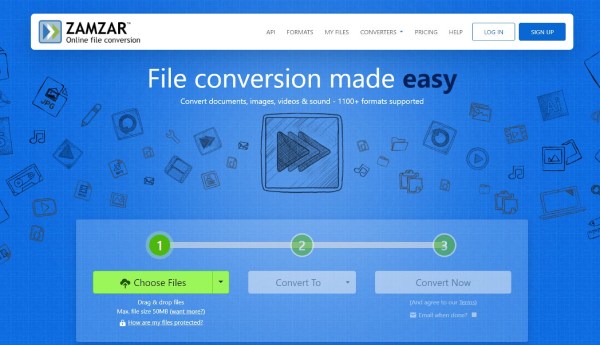
- Profik
- Ingyenes és több mint 1200 fájlformátumot biztosít.
- Egyszerű felület és könnyen használható kezdőknek
- Hátrányok
- A maximális fájlméret mindössze 50 MB.
- Nincsenek szerkesztési funkciók és testreszabott beállítások.
4. módszer: FreeConvert
A FreeConvert egy ingyenes és egyszerű online videokonvertáló, amely 1500 fájlformátumot támogat a videók konvertálásához. Ezzel a legjobb Mac-videó konverterrel több videót is konvertálhat a kötegben. Sőt, ez egyben az FLV-AVI konvertáló is Mac-hez.
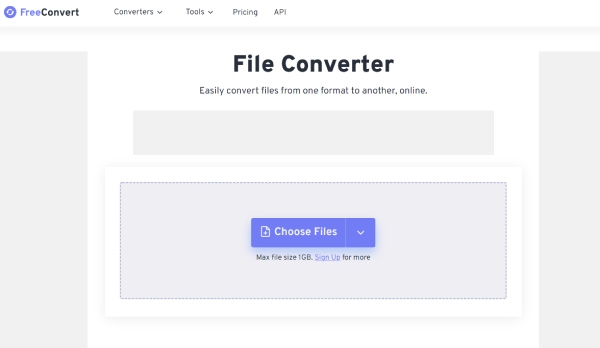
- Profik
- Ingyenes és könnyen használható szoftver letöltése nélkül.
- Több mint 1500 fájlformátumot biztosít.
- Hátrányok
- A maximális méret mindössze 1 GB.
- Nincsenek szerkesztési funkciók és testreszabott beállítások az Ön számára.
4. rész: GYIK a legjobb Mac Video Converterről
-
Hogyan lehet jó minőségű videót lejátszani Mac számítógépen?
A legjobb Mac-videó konvertálásra van szüksége testreszabott beállításokkal. Ezután állítsa be a felbontást 1080p-re vagy 2560x1440-re.
-
Használhatom a VLC Media Playert videó konvertálására Macen?
Igen, persze. A VLC Media Player számos platformmal kompatibilis lehet, mint például a Mac, a Windows és a Linux. És ez a legjobb Mac-videó konverter számos népszerű fájlformátumot támogat, beleértve az SWF MP4-re konvertálását.
-
Melyik formátum a legjobb a videó konvertálásához Macen?
Először is, a Mac támogatja a MOV, MP4, M4V, AVI stb. lejátszását. De leginkább ajánlott a videót MP4 formátumba konvertálni, amely kiváló minőségű és szinte platformokkal kompatibilis.
Következtetés
Ennyi az egész. Már megtanultad a 8-at. legjobb Mac videó konverterek előnyeivel és hátrányaival együtt. Most megoszthatja barátaival, és kiválaszthatja az igényeinek és preferenciáinak megfelelőt. De ha kiváló minőségű és gyors konverziós sebességgel szeretne videót konvertálni, 4Easysoft Total Video Converter a legjobb választás az Ön számára.
100% Biztonságos
100% Biztonságos



